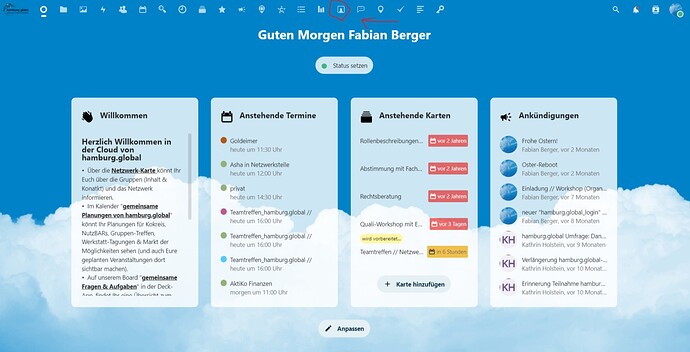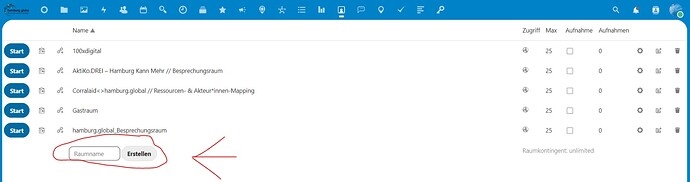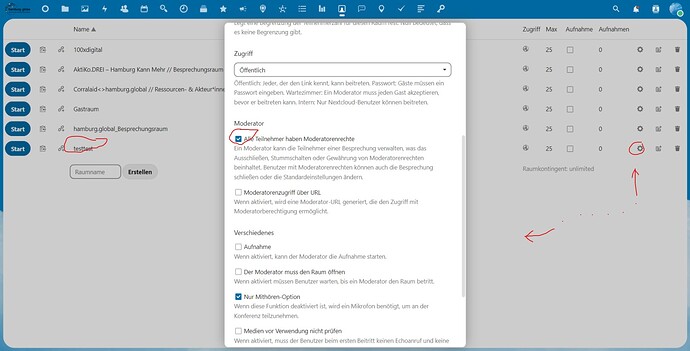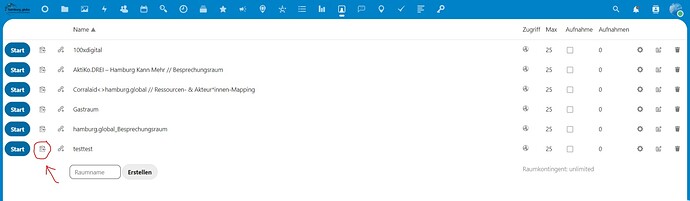Alle Menschen, die einen Nextcloud-Zugang zu cloud.hamburg.global haben, können Video-Räume erstellen und den Link zu diesem Raum mit Menschen teilen, die zu einem „Online-Treffen“ eingeladen werden sollen.
Alle Menschen, die einen Link zu diesem Raum erhalten, können an dem Treffen teilnehmen. Also auch Menschen, die kein eigenes Konto/Zugang zu cloud.hamburg.global haben.
Unsere Video-Räume werden auf einem BigBlueButton-Server erzeugt, den unsere Genossenschaft (Hostsharing e.G.) betreibt. Server steht also in Berlin und läuft auf einem sehr soliden System! Unsere Nextcloud, ist so mit diesem Server verknüpft (integriert), dass Räume direkt aus der Nextcloud erzeugt und genutzt werden können.
Der Server ist darauf ausgelegt, dass bis zu 25 Personen (pro Raum) zusammen kommen können. Dieses Angebot ist für alle Beteiligten kostenlos.
Wenn es mehr Menschen werden/sein sollen, empfehlen wir eine andere Lösung. Über Hostsharing können auch BBB-Räume/Konferenz-Lösungen aufgesetzt werden (für einzelne Tage und oder Wochen) - wenn Euch das interessiert, nehmt am besten direkt Kontakt zu Hostsharing auf - diese Lösung kostet, dem Aufwand entsprechend auch Geld.
Eine andere (kostenlose) Option kann auch Senfcall sein. Ebenfalls ein Server, auf dem unkompliziert BBB-Räume eingerichtet und genutzt werden können. Für bis zu wie vielen Leuten das stabil läuft, kann ich nicht sagen - schaut dazu am besten direkt auf deren Webseite nach.
So: Wie geht das genau bei uns:
-
Einloggen auf cloud.hamburg.global
-
Oben im Nextcloud-Menü die „BBB-App“ anklicken:
-
Einen Namen für den Raum eingeben und „Erstellen“ klicken:
-
Rechts auf das kleine Zahnrad klicken - dann geht das „Einstellungs-Menü auf“. Ich empfehle Euch „Alle Teilnehmer haben Moderationsrechte“ anzuklicken. Dann können alle Menschen, die den Link haben, in den Raum gehen (egal ob schon jemand da ist oder noch nicht). Alle Moderatorinnen haben das Recht, "Rollen von Teilnehmerinnen" zu verändern UND die Konferenz für alle Teilnehmenden zu beenden
 also bitte auf „Konferenz verlassen“ klicken (oben rechts) wenn Ihr raus wollt
also bitte auf „Konferenz verlassen“ klicken (oben rechts) wenn Ihr raus wollt  // Wenn Ihr Eure Einstellungen speichern möchtet, klickt einfach neben dieses „Einstellungs-Menü“ (es gibt keinen extra „Speicher-Button“.
// Wenn Ihr Eure Einstellungen speichern möchtet, klickt einfach neben dieses „Einstellungs-Menü“ (es gibt keinen extra „Speicher-Button“.
-
Link teilen. Wenn Ihr alles eingestellt habt, klickt Ihr auf das „Link-Teilen-Symbol“. Jetzt befindet sich der Link zum Raum im Zwischenspeicher. Wenn Ihr jetzt eine Mail schreibt, könnt Ihr (nachdem ihr den Kurser im Textfeld sehen könnt) mit der Tastenkombination (Strg+V) oder Rechtsklick mit der Maus und „Einfügen“, den Link aus dem Zwischenspeicher wieder einfügen.
Das wars. Ihr könnt den Raum starten/betreten, in dem Ihr diesen Link anklickt oder in eine Browserzeile kopiert ODER ihr könnt über diese BBB-Ansicht in der Cloud auf „Start“ klicken - dann geht es los.
Probiert es aus - wenn etwas nicht funktioniert, meldet euch bei @fabian